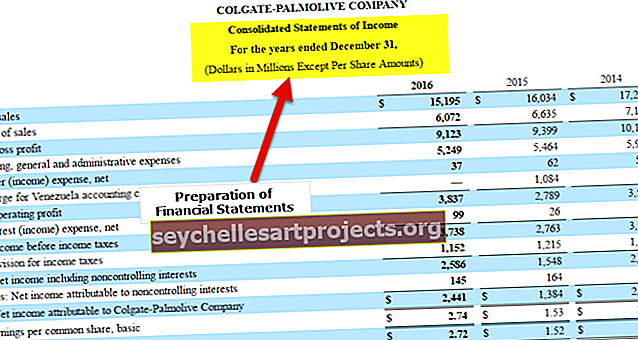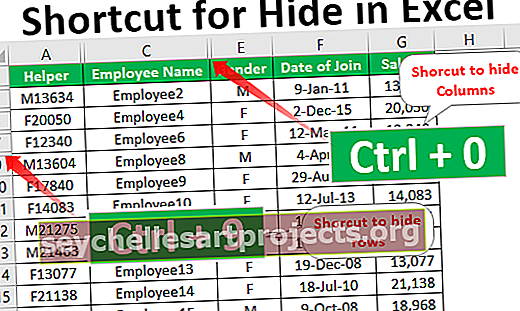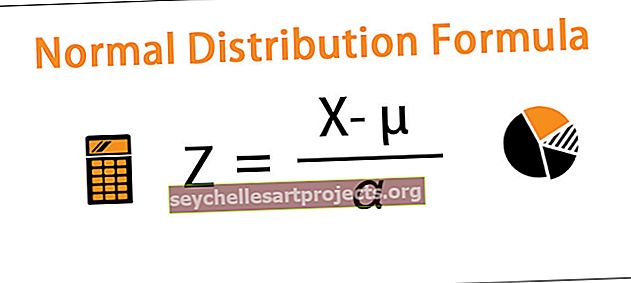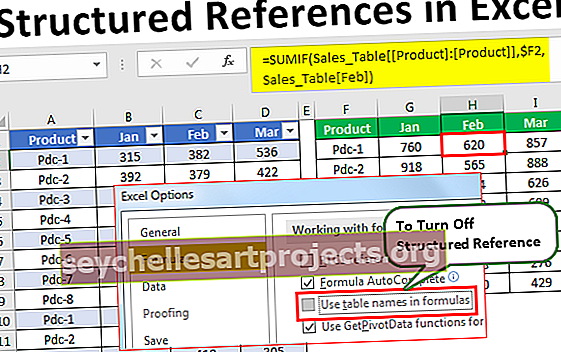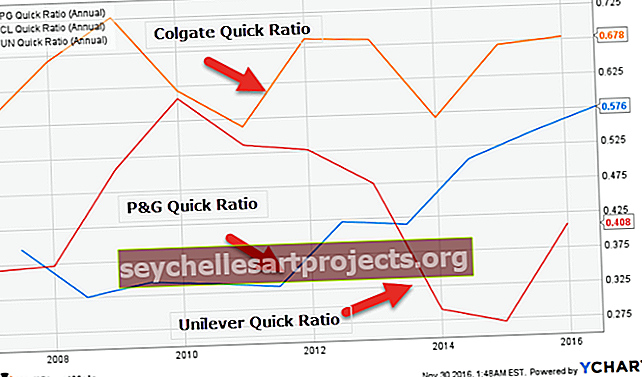Pivot Table Sort | Làm thế nào để sắp xếp các giá trị dữ liệu trong Pivot Table? (Ví dụ)
Sắp xếp một bảng tổng hợp trong Excel
Mặc dù chúng tôi có tùy chọn sắp xếp trong phần tab, nhưng chúng tôi cũng có thể sắp xếp dữ liệu trong bảng tổng hợp, trên bảng tổng hợp, nhấp chuột phải vào bất kỳ dữ liệu nào chúng tôi muốn sắp xếp và chúng tôi sẽ nhận được tùy chọn để sắp xếp dữ liệu theo ý muốn , tùy chọn sắp xếp thông thường không áp dụng cho bảng tổng hợp vì bảng tổng hợp không phải là bảng bình thường, việc sắp xếp được thực hiện từ chính bảng tổng hợp được gọi là sắp xếp bảng tổng hợp .
Sắp xếp có nghĩa là sắp xếp dữ liệu hoặc các mục nhất định theo thứ tự mong muốn. Nó có thể là thứ tự giảm dần theo thứ tự tăng dần, sắp xếp theo bất kỳ giá trị hoặc phạm vi nào. Trong khi bảng Pivot là một công cụ duy nhất để tóm tắt dữ liệu để tạo báo cáo.
Bất cứ khi nào chúng tôi xây dựng dữ liệu của mình, điều đó thường không có nghĩa là chúng tôi có thể xem báo cáo giống như cách mà bảng tổng hợp hiển thị cho chúng tôi. Trên thực tế, có thể chúng ta muốn dữ liệu của mình theo thứ tự tăng dần hoặc giảm dần. Giống như trong bất kỳ phạm vi ô bình thường nào, chúng ta có thể sử dụng công cụ lọc tự động để sắp xếp dữ liệu của mình. Trong bảng Pivot, chúng ta cũng có thể sắp xếp dữ liệu của mình theo thứ tự tăng dần hoặc giảm dần.
Làm thế nào để sắp xếp dữ liệu bảng tổng hợp trong Excel?
- Đầu tiên Tạo một Bảng tổng hợp dựa trên dữ liệu.
- Trong dữ liệu, nhấp chuột phải vào giá trị được sắp xếp và chọn lệnh sắp xếp mong muốn.
Các ví dụ
Bạn có thể tải xuống Mẫu Excel Sắp xếp Bảng Pivot này tại đây - Mẫu Excel Sắp xếp Bảng PivotVí dụ 1
Chúng tôi có dữ liệu trong đó bộ phận kiểm tra chất lượng đã đánh dấu một sản phẩm là “OK” để sử dụng và “KHÔNG ĐƯỢC” và “AVERAGE” để sử dụng cho một số id sản phẩm nhất định. Chúng tôi sẽ xây dựng một bảng tổng hợp cho dữ liệu và sau đó tìm ra con số cao nhất của mỗi tỷ lệ.
Hãy xem xét dữ liệu sau,

- Bây giờ, bước đầu tiên là chèn một bảng tổng hợp vào dữ liệu. Trong tab Chèn bên dưới phần bảng, hãy nhấp vào bảng tổng hợp và một hộp thoại xuất hiện.

- Nó yêu cầu phạm vi dữ liệu và chúng tôi sẽ chọn toàn bộ dữ liệu trong quá trình này, nhấp vào OK.

Chúng ta có thể thêm bảng tổng hợp trong một trang tính mới hoặc trong cùng một trang tính.
- Trong trang tính mới nơi excel đưa chúng ta đến, chúng ta có thể thấy phần các trường mà chúng ta đã thảo luận trước đó. Kéo Điều kiện trong Trường hàng và Id sản phẩm trong Giá trị.

- Chúng ta có thể thấy ở bên trái rằng báo cáo đã được tạo cho bảng tổng hợp.

- đối với ví dụ hiện tại, chúng tôi sẽ sắp xếp dữ liệu theo thứ tự tăng dần. Trong phần đếm sản phẩm, nhấp chuột phải vào cột Id và một hộp thoại xuất hiện.

- Khi chúng ta nhấp vào sắp xếp, một phần khác sẽ xuất hiện và chúng ta sẽ nhấp vào nhỏ nhất đến lớn nhất.

- Chúng ta có thể thấy rằng dữ liệu của chúng ta đã được sắp xếp theo thứ tự tăng dần.

Ví dụ số 2
Chúng tôi có dữ liệu của một công ty về doanh số bán hàng được thực hiện trong mỗi quý của một số sản phẩm nhất định trong năm 2018. Chúng tôi sẽ xây dựng bảng tổng hợp dựa trên dữ liệu và sắp xếp dữ liệu theo các quý và số lượng doanh số bán hàng cao nhất được thực hiện trong mỗi quý .
Hãy xem dữ liệu bên dưới,

- Bây giờ bước đầu tiên giống như chúng ta cần chèn một bảng tổng hợp vào dữ liệu. Trong tab Chèn bên dưới phần bảng, hãy nhấp vào bảng tổng hợp và một hộp thoại xuất hiện.

- Tương tự như trước đó, chúng ta cần cung cấp cho nó một phạm vi và chúng ta sẽ chọn tổng dữ liệu của mình trong quá trình này.

- Khi chúng ta nhấp vào OK, chúng ta sẽ thấy các trường bảng tổng hợp, Bây giờ hãy kéo phần tư vào cột, Sản phẩm trong hàng và doanh số bán hàng theo giá trị,

- Chúng tôi đã xây dựng bảng tổng hợp cho dữ liệu hiện tại,

- Bây giờ, trước tiên chúng ta sẽ sắp xếp các phần tư, chúng ta sẽ nhấp vào bộ lọc tự động trong nhãn cột,

- Một hộp thoại xuất hiện trong đó chúng ta có thể thấy tùy chọn sắp xếp phần tư từ A đến Z hoặc Z thành A,

- Chúng tôi có thể chọn một trong hai cách chúng tôi muốn hiển thị dữ liệu của mình.
- Bây giờ nhấp chuột phải vào bán hàng và một hộp thoại khác xuất hiện,

- Bất cứ khi nào con chuột của chúng tôi ở tùy chọn sắp xếp, chúng tôi có thể thấy một phần khác xuất hiện nơi chúng tôi sẽ chọn lớn nhất đến nhỏ nhất.

- Bây giờ chúng tôi đã sắp xếp dữ liệu của mình từ lớn nhất đến nhỏ nhất về doanh số bán hàng trong bảng tổng hợp của chúng tôi.

Những điều cần ghi nhớ
- Sắp xếp bảng Pivot trong Excel được thực hiện trên bảng tổng hợp, vì vậy trước tiên chúng ta cần tạo một bảng tổng hợp.
- Việc sắp xếp phụ thuộc vào dữ liệu. Điều này có nghĩa là nếu dữ liệu là số, nó có thể được sắp xếp thành Cao nhất đến nhỏ nhất hoặc ngược lại hoặc nếu dữ liệu ở định dạng chuỗi, nó sẽ được sắp xếp theo A đến Z hoặc Z đến A.